PS字体怎么安装
事实上很多人都知道PS是有很大作用的,不过简单来说,大家对它的认知,可能仅仅局限于P一下图片,美颜,抠图等等吧。其实对于PS的作用,大家又知道多少呢?平面设计是应用最为广泛的领域,无论是我们正在阅读的图书封面,还是大街上看到的招帖、海报,这些具有丰富图像的平面印刷品,基本上都需要PS软件对图像进行处理。
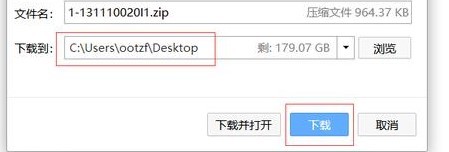
PS字体怎么安装?
对于专业从事平面设计的从业人员来说,对于PS软件那是再熟悉不过的了,不过再熟悉的地方也有陌生的时候,大家真的熟练掌握了PS字体怎么安装的方法了吗?也许对于字体安装设计人员并不常用,那么下面小编通过实际操作给大家巩固一下,PS字体怎么安装的操作方法吧。
1.第一步:我们需要在网页中下载我们所需要用的字体,然后再打开我们下载保存字体的所在文件夹。

2.第二步:找到我们保存的字体所在的文件夹之后,将我们的字体压缩包进行解压。
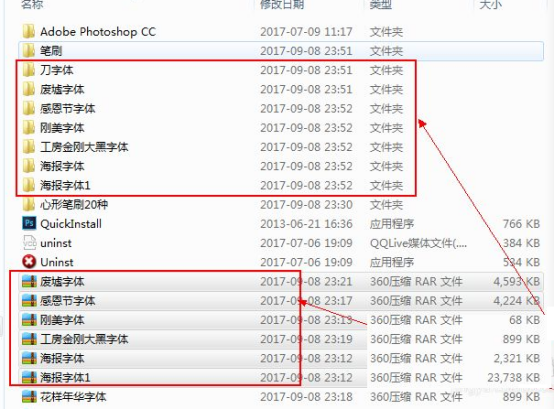
3.第三步:字体解压完成之后,选中我们的字体,按住CTRL+C进行复制。
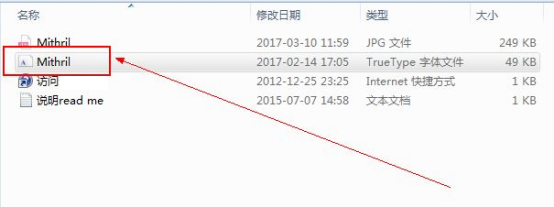
4.第四步:进入我们电脑的C盘,再点击WINDOWS,然后找到并点击FONTS文件夹,打开,然后按住CTRL+V进行字体的粘贴在FONTS文件夹内。
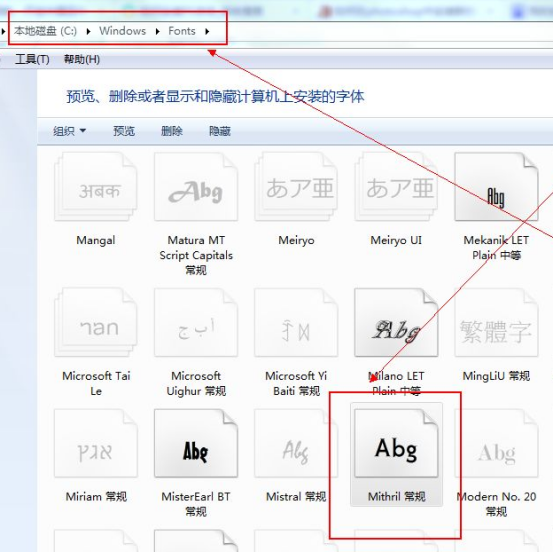
5.第五步:在FONTS文件夹中粘贴完我们的字体之后,为了确保我们的字体是否已成功复制粘贴在FONTS文件夹里,我们可以在FONTS文件夹内进行我们的字体查找。
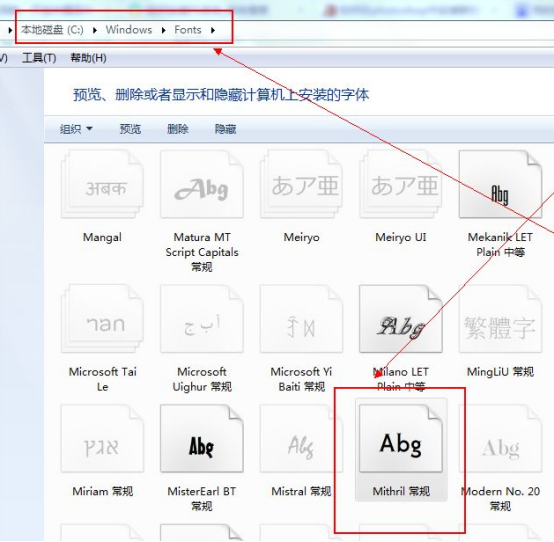
6.第六步:粘贴完我们的字体之后,退出C盘,然后点击打开我们的PS软件,点击“文本工具”,找到我们刚才安装的字体,然后在我们的PS画布中进行输入文本内容即可。

看完以上步骤,大家对于PS字体怎么安装又有了新的认识了吧,安装完字体以后我们点击文本工具以后,字体样式就出现在了屏幕上了,这时我们就可以随意选择了,知识不怕反复学习,也许你以前用过这项技能,但常时间不用真的容易忘掉。
本篇文章使用以下硬件型号:联想小新Air15;系统版本:win10;软件版本:PS(CC2018)。
PS字体安装如何操作
事实上很多人都知道PS是有很大作用的,不过简单来说,大家对它的认知,可能仅仅局限于P一下图片,美颜,抠图等等吧。其实对于PS的作用,大家又知道多少呢?平面设计是应用最为广泛的领域,无论是我们正在阅读的图书封面,还是大街上看到的招帖、海报,这些具有丰富图像的平面印刷品,基本上都需要PS软件对图像进行处理。
修完图之后,可能会需要在图片上添加一些字,PS的字体下载后怎么安装呢?这个问题或许困扰到大家了吧,下面小编来告诉大家怎么安装。
1、首先在网上下载自己想要的字体到电脑中。
2、为了方便操作,小编就直接下载到桌面。
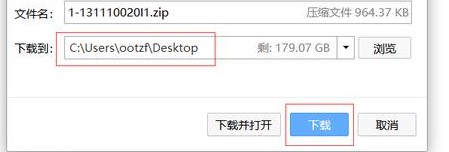
3、然后把下载好的字体选中,鼠标右键解压到当前文件夹。
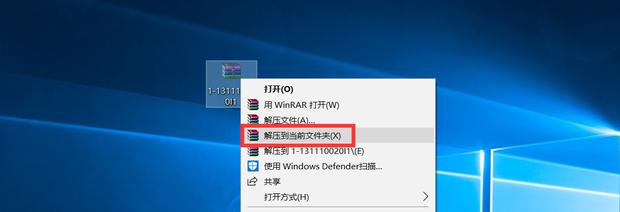
4、我们把解压好的字体选中,按住 CTRL + X 进行剪切,按住 win + E 打开我的电脑,在C盘下找到目录C:\Windows\Fonts。

5、然后按住CTRL +V 进行粘贴,然后等待字体安装完成。
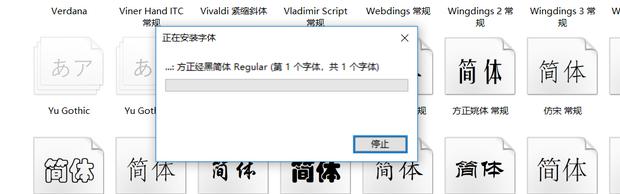
6、打开PS新建图层,在工具栏中查看是否已有字体。安装好后可以写几个字试试字体的变化就可以了。
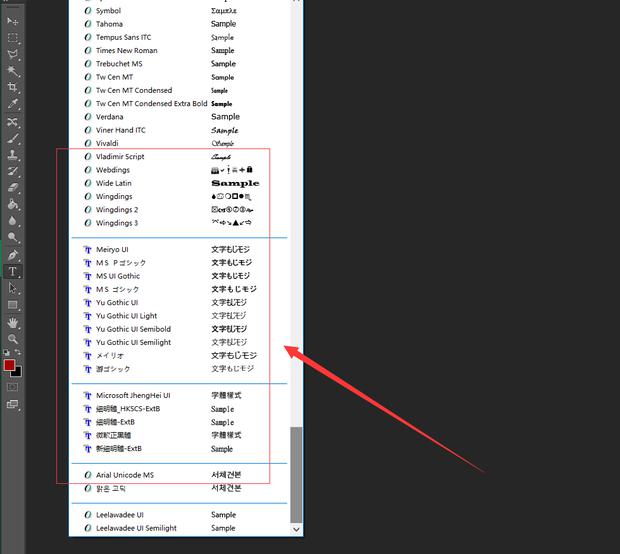
小编在理提醒大家,字体复制粘贴的过程中,可能会出现一个对话框,表明电脑里含有这种字体,直接确定就可以了。安装好字体后我们就可以在图片添加喜欢的字了,大家快来自己操作下吧。

